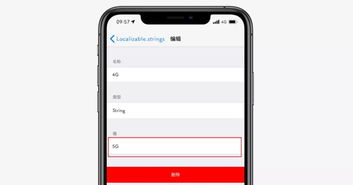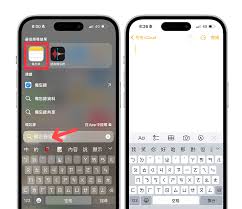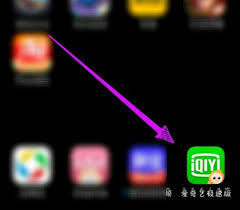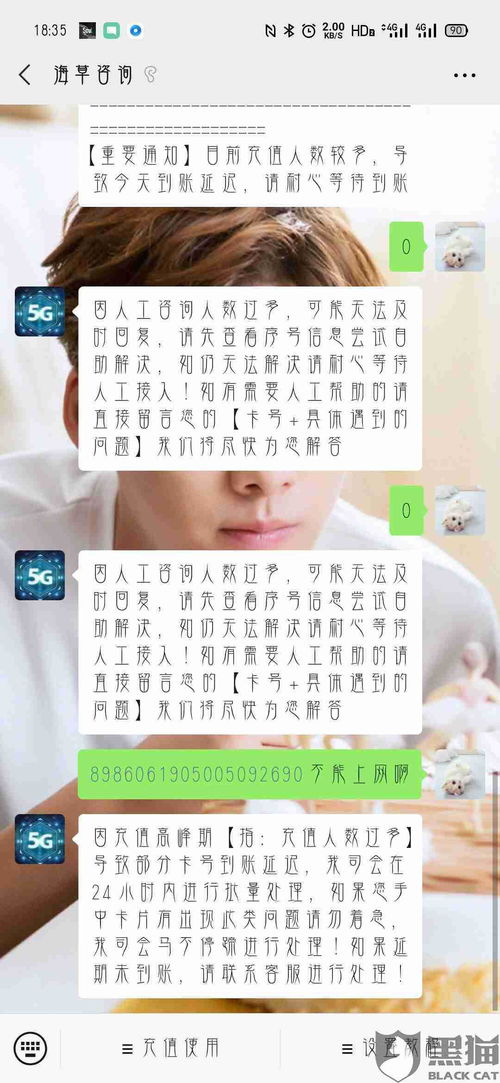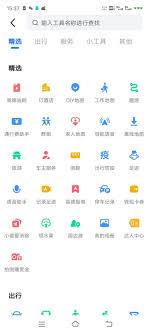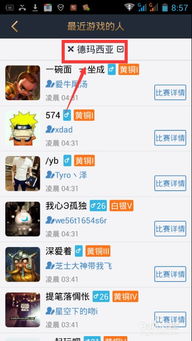在日常工作中,我们经常需要签署pdf文件。幸运的是,mac系统自带的工具就能帮助你轻松完成这一任务,无需支付额外费用。本文将向您展示如何使用mac上的“预览”应用程序来签署pdf文件。
第一步:打开pdf文件
首先,你需要在mac上找到你想要签署的pdf文件。双击该文件以在“预览”程序中打开它。如果你没有看到“预览”选项,请右键点击文件并选择“打开方式”>“预览”。
第二步:进入工具栏
一旦pdf文件在“预览”程序中打开,你会看到顶部的菜单栏。在这里,你需要找到并点击“工具”选项。接着,在下拉菜单中选择“注释”。这将显示一个侧边栏,其中包含各种用于编辑和签署pdf的工具。
第三步:添加签名
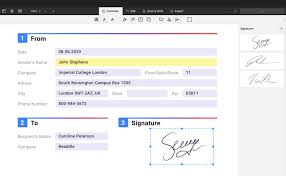
在“注释”侧边栏中,你会看到一个名为“签名”的图标。点击它,然后选择“创建签名”。此时,你可以使用鼠标或触控板来绘制你的签名,或者使用mac的摄像头拍摄你的签名图片。完成后,点击“完成”按钮保存你的签名。

第四步:应用签名
现在,你可以将签名应用到pdf文件中的任何位置了。只需在文档中点击你想放置签名的地方,然后从侧边栏选择你刚刚创建的签名。拖动和调整大小,直到满意为止。
第五步:保存并分享
最后,别忘了保存你的更改。点击“文件”>“保存”,或使用快捷键command + s。如果你想将签署后的pdf文件发送给他人,可以简单地通过邮件或其他文件共享服务进行分享。
通过以上步骤,即使没有购买任何专业软件,你也能在mac上轻松地为pdf文件添加签名。希望这篇文章对你有所帮助,让你的工作流程更加顺畅!